Kuinka vaihtaa taustakuvia iPhonen aloitusnäytössä ja lukitusnäytössä
Omena Iphone Sankari / / April 03, 2023

Viimeksi päivitetty

Jos haluat piristää iPhonesi ulkoasua ja tuntumaa, voit vaihtaa iPhonen koti- ja lukitusnäytön taustakuvan. Näin
Yksi iOS 16:n ja sitä uudempien versioiden ominaisuuksista on erilaisten taustakuvien asettaminen aloitus- ja lukitusnäytöille. Se on jännittävä ominaisuus, joka mahdollistaa enemmän mukauttamista, kuten lisäämistä erilaisia widgetejä lukitusnäyttöön iPhonessa ja iPadissa.
Esimerkiksi, kun olet asettanut widgetisi, saatat haluta vaihtaa taustakuvan täydentämään niitä. Tai ehkä haluat vain lisätä uuden ja raikkaan ilmeen iPhonellesi.
Riippumatta syystä, miksi haluat mukauttaa puhelintasi tai tablettiasi, näytämme sinulle, kuinka voit vaihtaa taustakuvia iPhonesi aloitusnäytössä ja lukitusnäytössä.
Kuinka vaihtaa taustakuvia iPhonen aloitusnäytössä ja lukitusnäytössä
Taustakuvan määrittäminen iPhonelle tai iPadille asettaa saman taustakuvan kuin lukitusnäyttö ja aloitusnäyttö. Voit kuitenkin myös asettaa lukitusnäytön näyttämään yhden taustakuvan ja aloitusnäytön näyttämään jotain erilaista.
Eri taustakuvan asettaminen iPhonen aloitus- ja lukitusnäytöille:
- Avaa asetukset sovellus iPadin tai iPhonen aloitusnäytöltä.
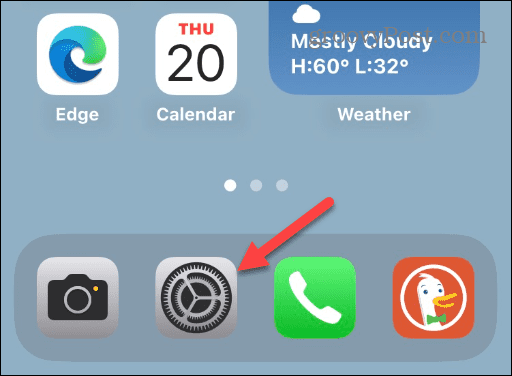
- Pyyhkäise alas ja valitse Taustakuva vaihtoehtojen luettelosta.
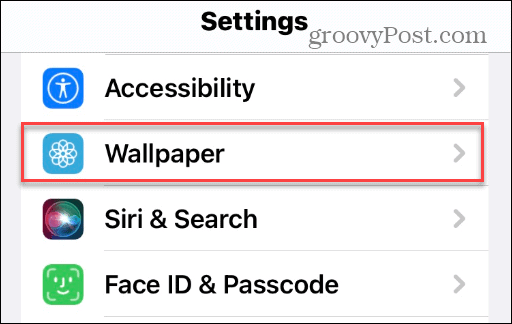
- Etsi nykyinen taustakuvasi ja napauta Mukauta vaihtoehto alla Aloitusnäyttö puolella.
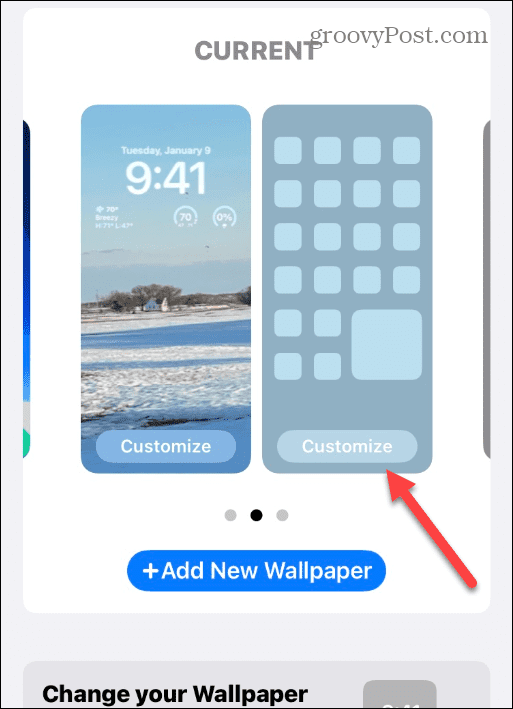
- Valitse nyt muokattu taustakuva, jota haluat käyttää näytön alareunassa olevasta asetuspalkista. Huomaa, että voit valita vaihtoehtoja, kuten Väri, Kaltevuusja ehkä kriittisempi - Kuvat.
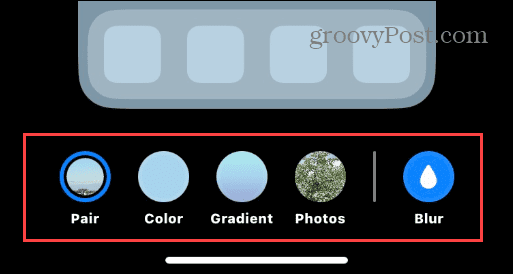
- Kun olet valinnut taustakuvan lukitusnäytölle, napauta Tehty -painiketta oikeassa yläkulmassa.
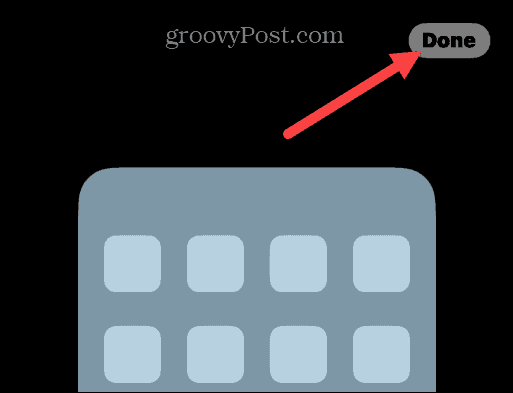
- Sinut tuodaan takaisin Taustakuvan mukautusnäyttöön ja näet eri taustakuvien esikatselun lukitus- ja aloitusnäytössä.
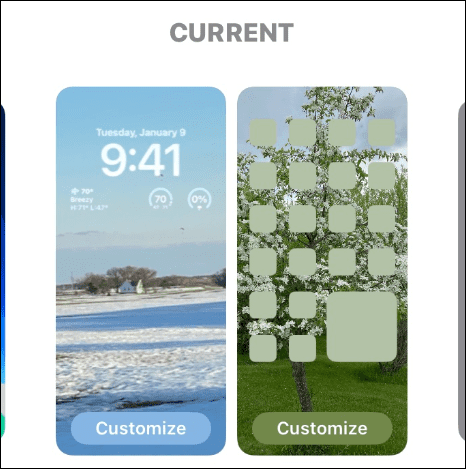
- Jos kaikki näyttää hyvältä, poistu Taustakuvan asetukset ja nauti kotisi ja lukitusnäytön erilaisista taustakuvista.
Huomautus: Meillä on esimerkiksi talviteemakuva lukitusnäytölle ja kevätkuva aloitusnäyttöön.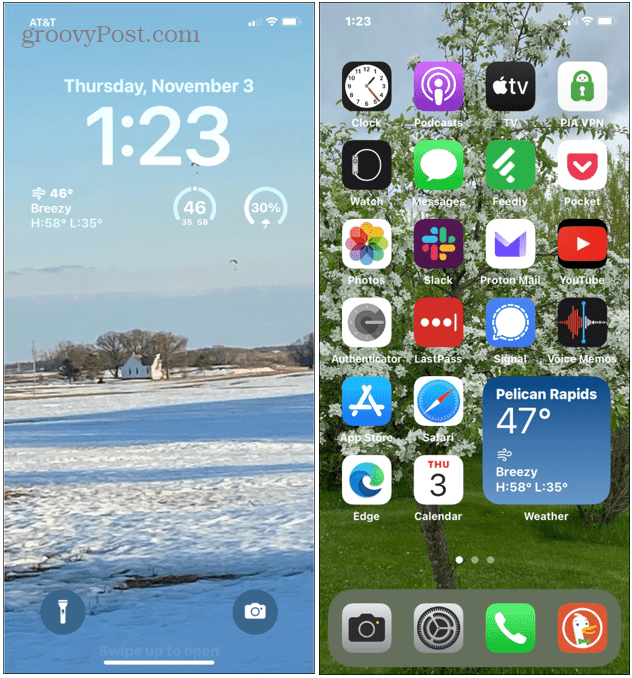
Lukitusnäytön taustakuvan vaihtaminen iPhonessa
On syytä mainita, että yllä olevassa esimerkissämme lisäsimme vain uuden aloitusnäytön taustakuvan. Mutta voit vaihtaa lukitusnäytön taustakuvaa samanaikaisesti, jos haluat olla tehokkaampi.
Lukitusnäytön taustakuvan vaihtaminen iPhonessa:
- Kun menet Asetukset > Taustakuva ja napauta Mukauta -painiketta alla Lock-näyttö.
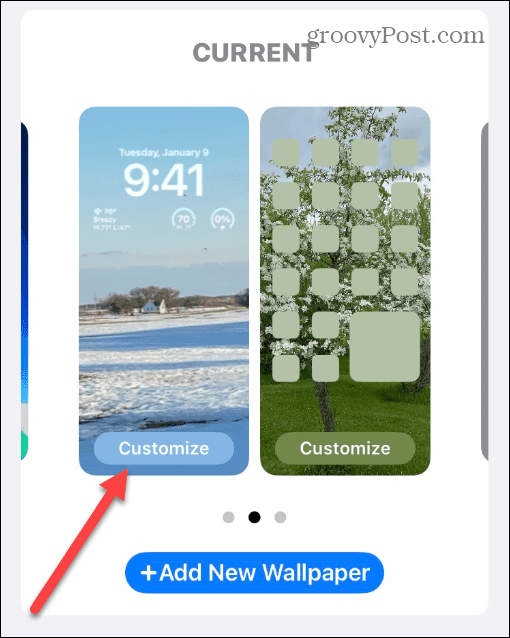
- Napauta sen jälkeen Valokuvat-painike vasemmassa alakulmassa ja valitse kuva, jota haluat käyttää valokuvakirjastostasi.

- Napauta sen jälkeen Tehty -painiketta näytön oikeassa yläkulmassa ja nauti erilaisista taustakuvista.
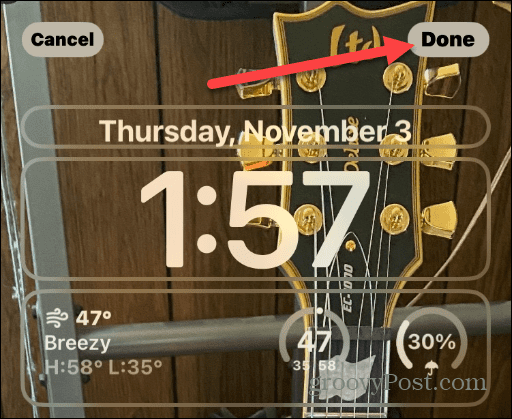
Tietenkin, kun olet siellä, saatat haluta muokata lukitusnäytön widgetejä. Widgetien tai niiden sisältämien tietojen muuttaminen voi vaikuttaa merkittävästi lukitusnäytön yleisilmeeseen.
Hanki enemmän iPhonesta ja iPadista
Applen iOS 16:een sisällyttämät uudet mukautusominaisuudet tekevät mukauttamisesta helppoa. Mahdollisuus vaihtaa lukituksen ja aloitusnäytön taustakuvia on yksi suosituimmista ominaisuuksista. Jos haluat vaihtaa iPhonen koti- ja lukitusnäytön taustakuvia, prosessi on suoraviivainen yllä olevien ohjeiden avulla.
Taustakuvien vaihtaminen ei ole ainoa asia, jonka voit tehdä iPhonella tai iPadilla. Voit esimerkiksi poista hakupainike aloitusnäytöstä. Ja jos olet kyllästynyt roskapostiin puhelimessasi, opettele piilota roskapostitekstit tuntemattomilta lähettäjiltä.
Jos olet kyllästynyt puhelimesi häiriötekijään, tarkista Apple Focusin käyttäminen auttaa. Jos omistat Applen nappikuulokkeet, lue kuinka ohita kappaleita AirPodsilla. Jos käytät Applen mobiiliselainta iPhonessasi tai iPadissasi, voit myös muokata sitä. Lue siis aiheesta mukautetun taustan lisääminen Safarissa.
Kuinka löytää Windows 11 -tuoteavain
Jos sinun on siirrettävä Windows 11 -tuoteavain tai vain tehtävä käyttöjärjestelmän puhdas asennus,...
Kuinka tyhjentää Google Chromen välimuisti, evästeet ja selaushistoria
Chrome tallentaa selaushistoriasi, välimuistisi ja evästeet erinomaisesti selaimesi suorituskyvyn optimoimiseksi verkossa. Hänen tapansa...
Myymälähintojen vastaavuus: Kuinka saada verkkohinnat kaupassa tehdessäsi ostoksia
Myymälästä ostaminen ei tarkoita, että sinun pitäisi maksaa korkeampia hintoja. Hintavastaavuustakuiden ansiosta saat verkkoalennuksia tehdessäsi ostoksia...

